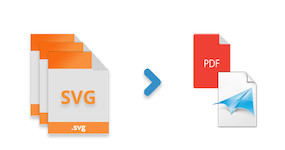
Hình ảnh SVG(Đồ họa vectơ có thể mở rộng) thường được sử dụng để duy trì chất lượng hình ảnh. Trong một số trường hợp, bạn có thể cần hợp nhất hoặc kết hợp nhiều tệp hình ảnh SVG lại với nhau. Trong bài viết này, bạn sẽ tìm hiểu cách hợp nhất các hình ảnh SVG thành tệp PDF hoặc XPS. Vui lòng khám phá các phần sau để biết thêm chi tiết:
- Kết hợp hoặc hợp nhất nhiều hình ảnh SVG thành một tệp PDF hoặc XPS duy nhất – Cài đặt API C#
- Hợp nhất hình ảnh SVG thành tệp PDF bằng C#
- Hợp nhất hình ảnh SVG vào tệp XPS bằng C#
Kết hợp hoặc hợp nhất nhiều hình ảnh SVG thành một tệp PDF hoặc XPS duy nhất – Cài đặt API C#
Aspose.SVG for .NET API được thiết kế để tạo, thao tác hoặc chuyển đổi tệp SVG sang định dạng tệp được hỗ trợ. Bạn có thể dễ dàng sử dụng API bằng cách tải xuống các tệp tham chiếu của nó từ phần Tải xuống hoặc sử dụng lệnh cài đặt NuGet sau:
PM> Install-Package Aspose.SVG
Hợp nhất hình ảnh SVG thành tệp PDF bằng C#
Bạn có thể dễ dàng hợp nhất các hình ảnh SVG khác nhau thành một tệp PDF. Mỗi hình ảnh SVG sẽ được hiển thị trên một trang riêng của tệp PDF. Để hợp nhất các tệp SVG thành tệp PDF, bạn cần thực hiện theo các bước bên dưới:
- Khởi tạo tài liệu SVG từ các tệp để hợp nhất hình ảnh.
- Tạo một thể hiện của lớp SvgRenderer.
- Chỉ định các thuộc tính khác nhau bằng cách sử dụng đối tượng PdfRenderingOptions.
- Tạo một thể hiện của lớp PdfDevice.
- Hợp nhất các tệp hình ảnh SVG thành tài liệu PDF.
Đoạn mã sau cho biết cách hợp nhất hoặc kết hợp hình ảnh SVG với tài liệu PDF bằng C#:
// Khởi tạo tài liệu SVG từ các tệp để hợp nhất sau
SVGDocument document1 = new SVGDocument(dataDir + "owl.svg");
SVGDocument document2 = new SVGDocument(dataDir + "conclusion.svg");
SVGDocument document3 = new SVGDocument(dataDir + "Lineto.svg");
// Tạo một phiên bản của SvgRenderer
Rendering.SvgRenderer renderer = new Rendering.SvgRenderer();
// Chỉ định PdfRenderingOptions
var options = new PdfRenderingOptions()
{
// Đặt thuộc tính Thiết lập trang
PageSetup =
{
Sizing = SizingType.FitContent
}
};
// Tạo một phiên bản của PdfDevice
PdfDevice device = new PdfDevice(options, dataDir + "Merged_PDF.pdf");
// Hợp nhất hoặc kết hợp tất cả các tài liệu SVG thành một tệp PDF.
renderer.Render(device, document1, document2, document3);
Hợp nhất hình ảnh SVG vào tệp XPS bằng C#
Bạn có thể hợp nhất hình ảnh SVG vào tệp XPS bằng các bước sau:
- Tải hình ảnh SVG đầu vào để hợp nhất.
- Khởi tạo một đối tượng của lớp SvgRenderer.
- Tạo một thể hiện của lớp XPSRenderingOptions.
- Chỉ định kích thước trang XPS đầu ra, lề, v.v.
- Tạo một thể hiện của loại XpsDevice.
- Hợp nhất hoặc kết hợp tất cả các tài liệu SVG thành một tệp XPS.
Mẫu mã bên dưới giải thích cách hợp nhất hoặc kết hợp hình ảnh SVG với tệp XPS trong C#:
// Khởi tạo tài liệu SVG từ các tệp để hợp nhất sau
SVGDocument document1 = new SVGDocument(dataDir + "owl.svg");
SVGDocument document2 = new SVGDocument(dataDir + "conclusion.svg");
SVGDocument document3 = new SVGDocument(dataDir + "Lineto.svg");
// Tạo một phiên bản của SvgRenderer
SvgRenderer renderer = new SvgRenderer();
// Chỉ định XPSRenderingOptions
var options = new XpsRenderingOptions()
{
// Đặt kích thước trang XPS, lề, v.v.
PageSetup =
{
AnyPage = new Page(new Size(500, 500))
}
};
// Tạo một phiên bản của XpsDevice
Xps.XpsDevice device = new Xps.XpsDevice(options, dataDir + "Merged_XPS.xps");
// Hợp nhất hoặc kết hợp tất cả các tài liệu SVG thành một tệp XPS.
renderer.Render(device, document1, document2, document3);
Nhận giấy phép tạm thời miễn phí
Bạn có thể yêu cầu Giấy phép tạm thời miễn phí để đánh giá tất cả các tính năng của API mà không có bất kỳ hạn chế nào.
Sự kết luận
Trong bài viết này, bạn đã học cách hợp nhất nhiều tệp hình ảnh SVG thành tệp PDF hoặc XPS với kết quả có độ trung thực cao. Cả hai trường hợp sử dụng đều được thảo luận cùng với các mẫu mã để bạn có thể nhanh chóng dùng thử các tính năng này của API. Hơn nữa, bạn có thể khám phá API Tài liệu để xem các tính năng khác của API. Trong trường hợp có bất kỳ thắc mắc nào, vui lòng liên hệ với chúng tôi tại Diễn đàn hỗ trợ miễn phí.